- Hoe op te lossen als je Mi Band niet aan je telefoon kunt koppelen?
- 1. Start Mi Band en je telefoon opnieuw op
- 2. Probeer Mi Band correct te koppelen
- 3. Verwijder Mi Band van Bluetooth-koppeling
- 4. Verwijder Mi Band uit de Mi Fit-app
- 5. Laad je Mi-band op
- 6. Cache en gegevens wissen van de Mi Fit-app
- 7. Update de Mi Fit-app
- 8. Verwijder en installeer de Mi Fit-app opnieuw
- 9. Probeer de Mi Band te koppelen met een andere handset
- 10. Gebruik andere apps van derden om te koppelen
- Hoe Xiaomi Mi Band koppelen met de Mi Fit-app?
- Hoe op te lossen mi band zal niet koppelen?
- Moet ik de Mi Band 3 koppelen met Bluetooth?
- Hoe verwijder ik de mi-band van mijn Bluetooth-apparaat?
- Wat te doen als Mi Fit niet koppelt?
- Hoe repareer ik Xiaomi Mi Band 2 niet koppelen?
- Hoe repareer ik de mi band die niet reageert op een melding?
- Hoe de instellingen van de Mi Band 2-schermweergave wijzigen?
- Hoe Xiaomi Mi Band 3 koppelen met uw smartphone?
- Waarom kan ik mijn mi-band niet koppelen aan mijn telefoon?
- Hoe verbind je Xiaomi’s Mi smart band met je telefoon?
Xiaomi Mi Band is een draagbaar fitnessapparaat dat synchroniseert met de mobiele app en uw fitness- of slaapactiviteiten bijhoudt. Voor de eerste keer dat u de wearable gebruikt, moet de wearable via Bluetooth worden gekoppeld aan uw telefoon op het Android- of iOS-platform. Ondertussen, als je onlangs je band opnieuw hebt ingesteld, kun je problemen krijgen met het koppelen. Hier is de gids over hoe u dit kunt oplossen als u de Mi Band niet aan uw telefoon kunt koppelen.
Er zijn een aantal fouten bij het koppelen van de Mi Band aan de telefoon, zoals “Kon niet koppelen” of “Reset de band en probeer het opnieuw” of “Verbind met de app om te updaten”. Terwijl de meeste gebruikers een foutmelding krijgen zoals Pair first en gebruikers geïrriteerd raken door deze problemen. De tijdelijke oplossingen zijn van toepassing op alle Mi Bands zoals Mi Band 3 en Mi Band 4.
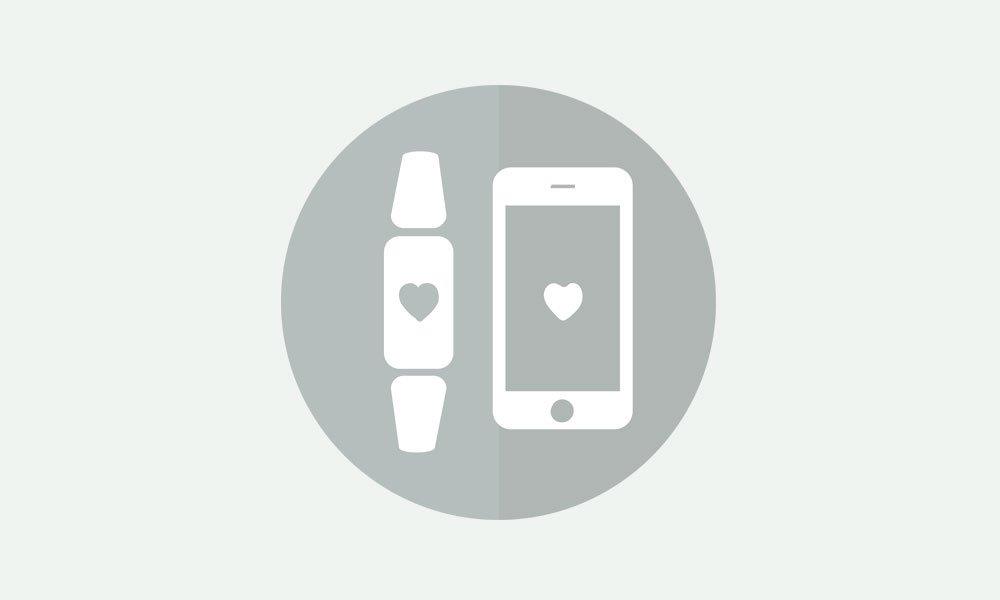
Hoe op te lossen als je Mi Band niet aan je telefoon kunt koppelen?
Om enkele veelvoorkomende problemen met het koppelen van uw Mi Band aan de telefoon op te lossen, kunt u de onderstaande stappen een voor een volgen.
1. Start Mi Band en je telefoon opnieuw op
Een van de beste en gemakkelijkste manieren om een probleem met de telefoon of een ander gadget op te lossen, is door het opnieuw op te starten. Evenzo moet u zowel de Xiaomi Mi Band als uw telefoon opnieuw opstarten om te controleren of het koppelingsprobleem is opgelost of niet. Soms kan de softwarefout of de Bluetooth-koppelingsfout het koppelingsprobleem veroorzaken. Hoewel er geen optie is om je Mi Band 3 wearable opnieuw op te starten.
Ga op je Mi Band 4 naar de Opnieuw opstarten optie van Meer > Instellingen.
advertenties
2. Probeer Mi Band correct te koppelen
Xiaomi heeft een app ontwikkeld met de naam Mi Fit-app voor de Mi Band-gebruikers. Met deze app kun je de details van slapen, hardlopen, wandelen, enz. blijven controleren. Je moet je draagbare apparaat heel gemakkelijk vanuit de applicatie toevoegen. Het is vrij noodzakelijk om de wearable te verbinden met de app om je activiteit bij te houden.
- Download de Mi Fit-app voor Android en iOS.
- Start de Mi Fit-app op uw apparaat.
- Tik op de toevoeging (+) pictogram in de rechterbovenhoek van het scherm.
- Selecteer de Xiaomi Mi Band > Je band trilt > Volg daarna de instructies op het scherm om de band met de app te verbinden.
3. Verwijder Mi Band van Bluetooth-koppeling
Als u uw Mi Band niet aan de telefoon kunt koppelen, moet u het verbonden Bluetooth-apparaat uit de koppeling verwijderen.
- Ga naar de Instellingen menu op uw apparaat > Tik op Bluetooth.
- Onder de lijst met gekoppelde/verbonden apparaten vindt u de Mi Band-details.
- Tik op het tandwiel (tandwiel) pictogram op het Android-apparaat of (i) pictogram op het iOS-apparaat.
- Selecteer Ontkoppelen > Bevestig de taak als daarom wordt gevraagd.
- Start ten slotte uw apparaat opnieuw op en controleer opnieuw op het probleem.
4. Verwijder Mi Band uit de Mi Fit-app
Als de Mi Band eerder is verbonden met de Mi Fit-app, moet u deze loskoppelen van de applicatie.
- Start de Xiaomi Mi Fit-app op uw apparaat > Tik op de Profiel.
- Selecteer Ontkoppelen om de Mi Band los te koppelen.
- Start nu uw apparaat opnieuw op en probeer de Mi Band opnieuw te verbinden met de Mi Fit-app.
5. Laad je Mi-band op
Soms kan de Mi Band vanwege het lage batterijniveau geen verbinding maken met de telefoon of de Mi Fit-app. Zorg er dus voor dat u de Mi Band volledig oplaadt en probeer opnieuw verbinding te maken met het apparaat.
advertenties
6. Cache en gegevens wissen van de Mi Fit-app
Zoals we hierboven al vermeldden, kan de Mi Band soms vanwege de systeemstoring of het cacheprobleem niet gemakkelijk verbinding maken met de Mi Fit-app. Probeer dus eerst de gegevens en het cachegeheugen van de app te wissen.
- Start de app Instellingen op uw apparaat.
- Ga naar Apps & Meldingen op je Android-apparaat > Selecteer Mi Fit-app >Opslag >Cache wissen en dan Verwijder gegevens.
- Ga voor iOS-apparaten naar de Instellingen > Scroll naar beneden en selecteer de Mi Fit-app >Tijdelijke gegevens wissen bij volgende start.
- Start vervolgens uw handset opnieuw op.
7. Update de Mi Fit-app
- Ga naar de Google Play Store op je Android-apparaat > Tik op Menu (Hamburger icoon) >Mijn apps en games > Tik op de Update knop naast de Mi Fit-app.
- Bovendien moet u alle in behandeling zijnde apps bijwerken voor een stabiele gebruikerservaring. Omdat andere apps van derden soms problemen kunnen veroorzaken vanwege de oudere versie.
- Op dezelfde manier moet je voor iOS-apparaten App Store openen > Tik op Profiel icoon > Vernieuw de pagina en tik op Update naast de Mi Fit-app of tik op Update alles.
- Als u klaar bent, start u de app en probeert u de Mi Band opnieuw te koppelen.
8. Verwijder en installeer de Mi Fit-app opnieuw
Voor Android:
- Druk lang op de Mi Fit-app > Tik op Verwijderen. (Druk anders lang op het app-pictogram >App-info > Installatie ongedaan maken)
- Eenmaal verwijderd, ga je naar de Google Play Store > Zoek naar de Mi Fit-app en installeer deze opnieuw.
- Voeg de Mi Band opnieuw toe en controleer of het probleem is opgelost of niet.
Voor iOS:
advertenties
- Tik en houd het pictogram van de Mi Fit-app op het startscherm vast.
- Het pictogram begint te wiebelen > Tik op het kruis (x) pictogram of selecteer Verwijderen.
- Het kan u vragen om te bevestigen > Tik op Verwijderen opnieuw.
- Ga na het verwijderen naar de App Store > Zoek naar de Mi Fit-app en tik op GET/cloud pictogram om het opnieuw te installeren.
- Voer desgevraagd de toegangscode in of verifieer de Face ID.
- Start na de installatie de Mi Fit-app en probeer de Mi-band toe te voegen.
9. Probeer de Mi Band te koppelen met een andere handset
Als de Mi Band geen verbinding maakt met het primaire apparaat, kunt u proberen de Mi Band met een andere telefoon te koppelen om te controleren of het probleem zich nog steeds voordoet of is opgelost. Als je ziet dat andere apparaten gemakkelijk kunnen worden verbonden met de Mi Band, probeer deze dan opnieuw te verbinden met je primaire apparaat. We hopen dat het je kan helpen.
10. Gebruik andere apps van derden om te koppelen
Als de Mi Fit-app niet voor u werkt, probeer dan de app van derden op uw telefoon om verbinding te maken met de Mi Band. U kunt de Notify & Fitness for Mi Band-app op uw apparaat installeren en proberen de Mi Band te koppelen.
- Installeer de Notify & Fitness for Mi Band-app.
- Start de app en verleen de vereiste machtigingen.
- Probeer de Mi Band toe te voegen met de applicatie.
- Als de Mi Band wordt aangesloten, gebruik de Mi Band dan vrijelijk.
Ten slotte, als niets voor u werkt, moet u naar het dichtstbijzijnde Xiaomi-servicecentrum gaan voor uitgebreide ondersteuning of vervanging of reparatie.
Dat is het, jongens. We gaan ervan uit dat de gids nuttig voor u was. Loopt u nog steeds tegen een probleem aan tijdens het koppelen? Deel uw opmerkingen met ons.
FAQ
Hoe Xiaomi Mi Band koppelen met de Mi Fit-app?
Probeer Mi Band correct te koppelen 1 Download de Mi Fit-app voor Android en iOS. 2 Start de Mi Fit-app op uw apparaat. 3 Tik op het pictogram Toevoegen (+) in de rechterbovenhoek van het scherm. 4 Selecteer de Xiaomi Mi Band > Je band trilt > Volg daarna de instructies op het scherm om de band met de app te verbinden.
Hoe op te lossen mi band zal niet koppelen?
Zo ja, dan moet je het ontkoppelen van de app. Open daarvoor de Mi Fit-app op je telefoon. Tik op Profiel gevolgd door je bandnaam. Scroll naar beneden en tik op Ontkoppelen. 5. Laad de band op Soms is de batterij van de Mi Band bijna leeg en daarom kunt u hem niet koppelen met uw telefoon.
Moet ik de Mi Band 3 koppelen met Bluetooth?
U hoeft het niet rechtstreeks met uw Bluetooth te koppelen. Als je het al met je telefoon hebt gekoppeld via Bluetooth, moet je het ontkoppelen, zoals hieronder wordt weergegeven. Om te koppelen met de Mi Fit-app, open je de app op je telefoon. Tik op het pictogram toevoegen bovenaan en selecteer Band.
Hoe verwijder ik de mi-band van mijn Bluetooth-apparaat?
Zelfs als u de band niet rechtstreeks met uw telefoon hebt gekoppeld, moet u deze uit uw Bluetooth-verbindingen verwijderen. Ga naar het menu Instellingen op uw apparaat — Tik op Bluetooth. Onder de lijst met gekoppelde/verbonden apparaten vindt u de Mi Band-details. Tik op het tandwielpictogram (tandwiel) op het Android-apparaat of op het pictogram (i) op het iOS-apparaat.
Wat te doen als Mi Fit niet koppelt?
Stap 1. Ontkoppel de Mi Fit-app van je telefoon en probeer ze opnieuw met elkaar te verbinden. Stap 2. Probeer de app te downloaden en te installeren op een andere telefoon en koppel je band ermee om te bevestigen of er een reactie is.Als het normaal werkt, koppelt u de band los van de telefoon en koppelt u deze opnieuw aan uw huidige telefoon.
Hoe repareer ik Xiaomi Mi Band 2 niet koppelen?
Stap 1. Koppel je Mi band 2 los van je telefoon en koppel ze opnieuw. Stap 2. Als het nog steeds niet werkt, kun je de Mi Fit-app van je telefoon verwijderen en opnieuw installeren voordat je opnieuw koppelt. ► Het Mi band 2-scherm wordt plotseling zwart. Het probleem doet zich vaak voor wanneer de stroom van de band opraakt.
Hoe repareer ik de mi band die niet reageert op een melding?
Ga naar de Mi Band Tools-app> Tik op Instellingen> Selecteer Meldingstoegang. Schakel alle applicaties uit, inclusief de Mi Fit-app en wacht een paar minuten. Controleer nu zowel de Mi Fit-app als de Mi Band Tools-app opnieuw en wacht nog eens 1-2 minuten. Start je telefoon een keer opnieuw op. Start de Mi Fit-app en synchroniseer je Mi Band-wearable ermee.
Hoe de instellingen van de Mi Band 2-schermweergave wijzigen?
Stap 1. Verbind je Mi band 2 met de Mi Fit-app. Stap 2. Ga naar de “Profiel”-interface van de applicatie. Stap 3. Tik op het apparaat “Mi band 2” onder “Mijn apparaten”. Stap 4. U zou de “Mi-band-weergave-instellingen” moeten zien, tik erop om deze in te voeren. Stap 5. Selecteer welke functies u wilt weergeven op het Mi band 2-scherm en tik op OK om te bevestigen.
Hoe Xiaomi Mi Band 3 koppelen met uw smartphone?
Deze handleiding laat zien hoe je de Xiaomi Mi Band 3 koppelt aan je smartphone via de Mi Fit-app. Haal eerst de Mi Fit-app uit de Google Play Store of App Store nadat je deze hebt uitgepakt.
Waarom kan ik mijn mi-band niet koppelen aan mijn telefoon?
Als u uw Mi Band niet aan de telefoon kunt koppelen, moet u het verbonden Bluetooth-apparaat uit de koppeling verwijderen. Ga naar het menu Instellingen op uw apparaat > Tik op Bluetooth. Onder de lijst met gekoppelde/verbonden apparaten vindt u de Mi Band-details.
Hoe verbind je Xiaomi’s Mi smart band met je telefoon?
U moet een account hebben op de Mi Fit-app van Xiaomi om Mi Smart Band met uw telefoon te verbinden.Mi Smart Band helpt u al uw fitnessgegevens op uw smartphone te zien, mits correct gekoppeld en verbonden. Xiaomi’s Mi Smart Band biedt compatibiliteit voor zowel Android- als iOS-apparaten.












